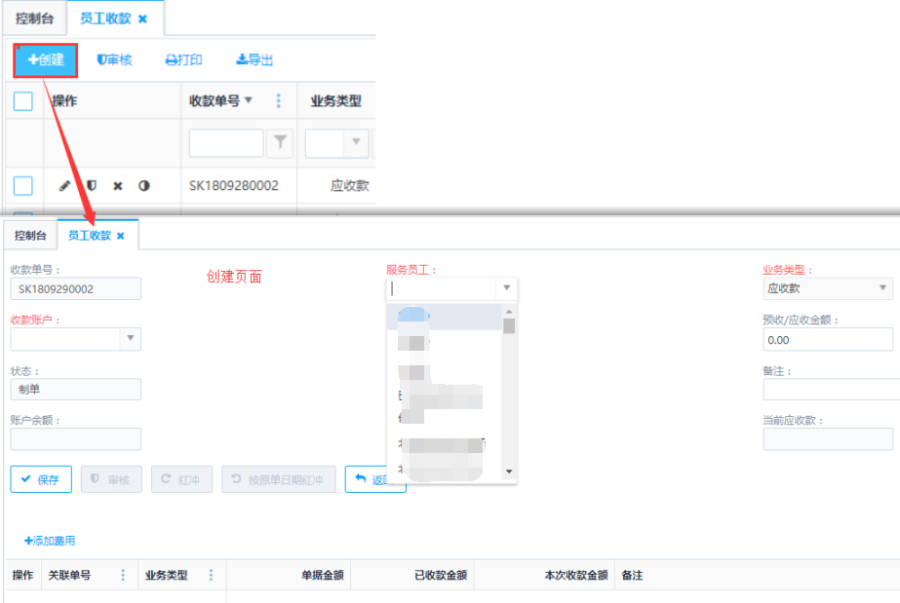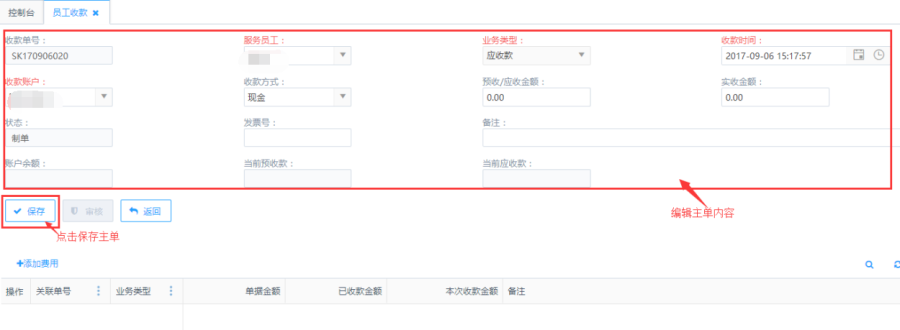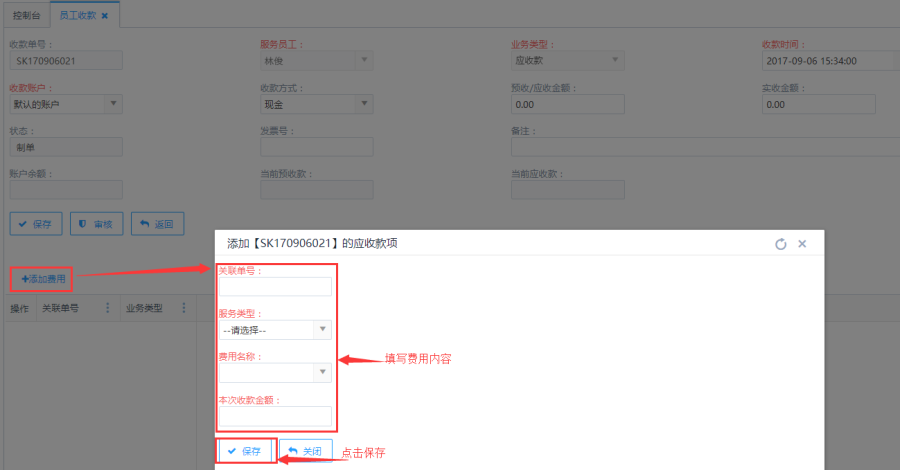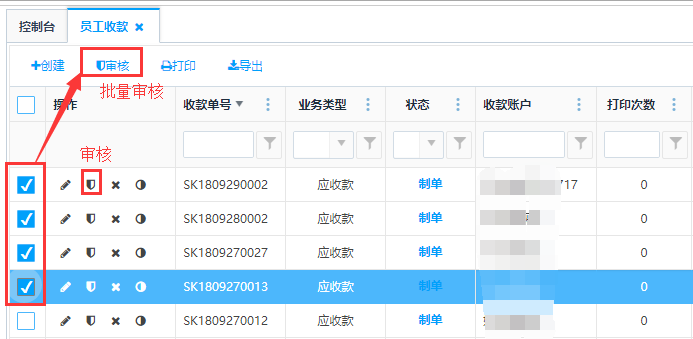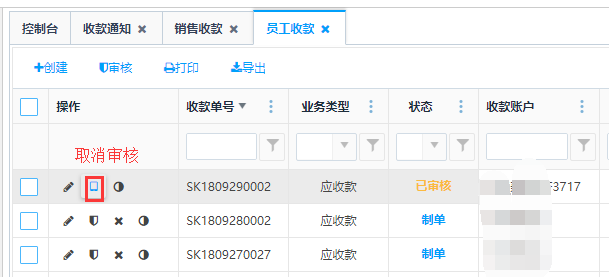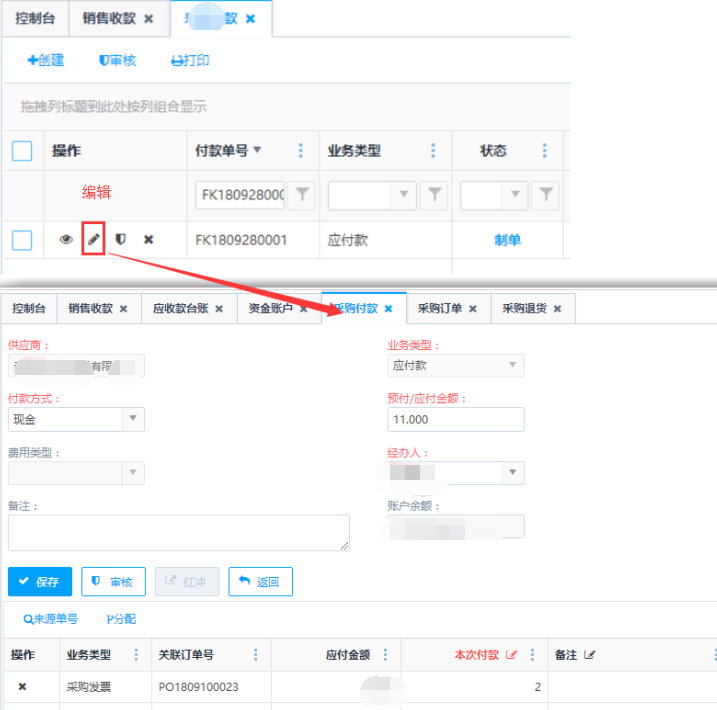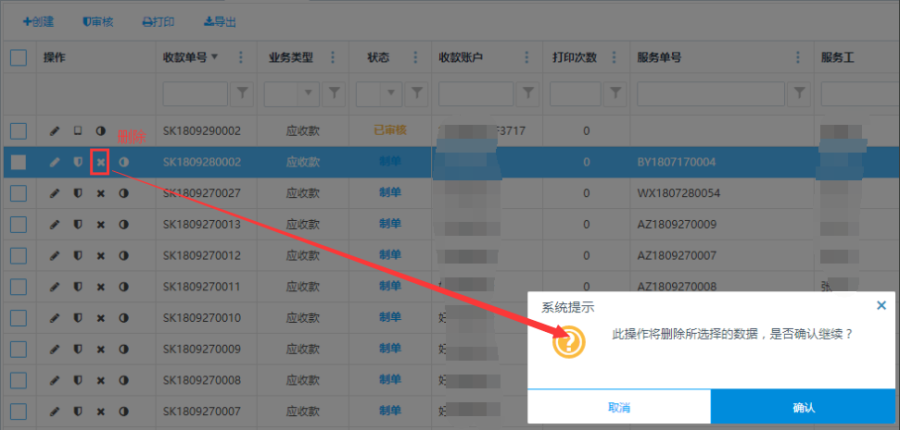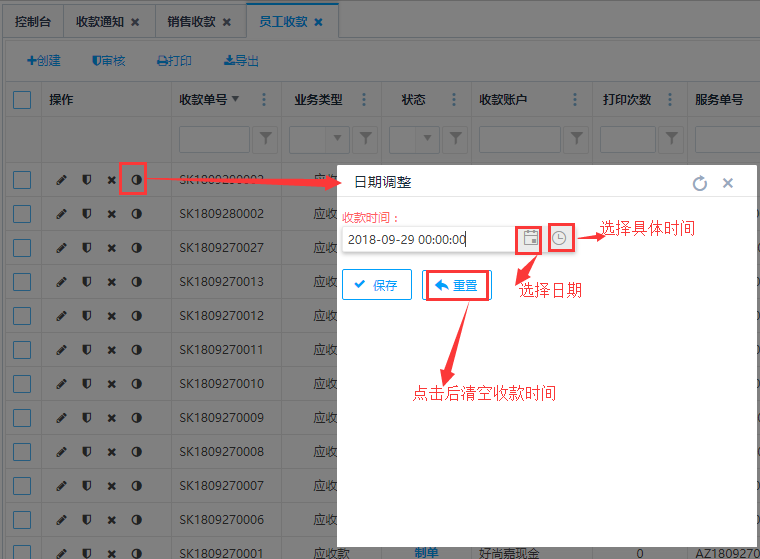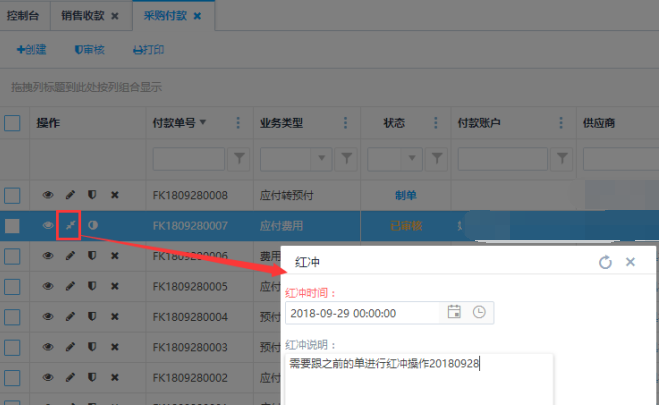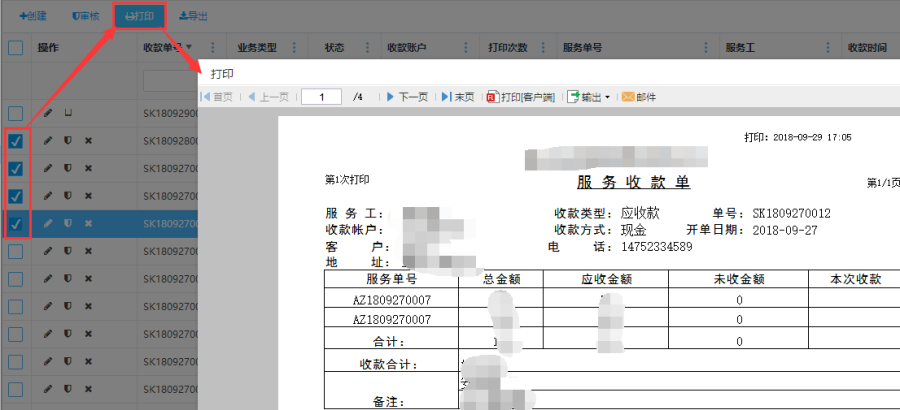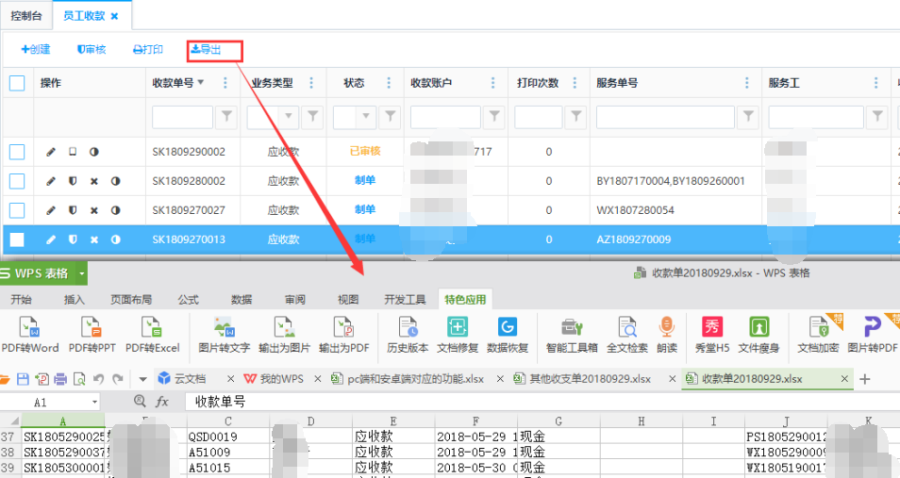...
| float_ |
|---|
...
| 目录 |
|---|
...
|
访问路径:财务—资金管理—员工收款
创建
第一步:点击列表左上方<创建>按钮,进入员工收款的创建页面:
第二步:编辑员工收款订单内容,点击<保存>按钮保存主单信息:
第三步:点击<添加费用>按钮,进入后填写费用内容,然后点击<保存>按钮既可将该费用添加到员工收款单里:
审核
状态为"制单"的订单,可在员工收款首页操作栏点击<审核>,或点击左侧多选框选中多个员工收款单后,再点击列表上方<审核>按钮批量完成审核,员工收款单审核后,状态转为"已审核"。
取消审核
若单据虽已审核,但内容还是发现有误,则可以操作<取消审核>,然后编辑之后再次审核。
编辑
制单状态下的员工收款单,点击<编辑>按钮,可以对员工收款单进行编辑操作。在编辑页面也可以进行审核操作,审核该员工收款单。
删除
制单状态下的员工收款单,点击操作栏<删除>按钮可删除员工收款单。
调整日期
制单和已审核状态下的员工收款单,点击<调整日期>按钮可调整订单付款时间。
红冲
"已审核"状态的员工收款单,点击<编辑>按钮,然后点击<红冲>或<按原单日期红冲>按钮,完成红冲操作,单据状态转为"已红冲"。
打印
点击列表操作栏的左边的多选框,再点击列表上方<打印>,可完成对订单的打印操作。
【温馨提示】
- 1.打印界面的输出:可以根据PDF、Excel、word、image进行导出并且导出当前打印界面格式
- 2.批量打印:选择多条记录打印,打印界面可以的点击下一页查看。
导出Excel
点击列表上方的<导出EXCEL>按钮可导出员工收款单列表所有内容。
【温馨提示】
- 1.导出记录数据的最大限制条数为:10000;
- 2.可根据筛选进行导出;
- 3.导出时可根据选择列名字段进行导出。
锚